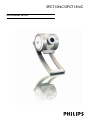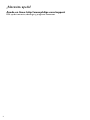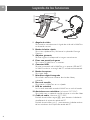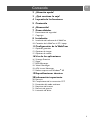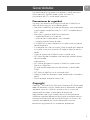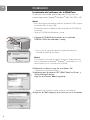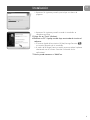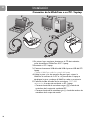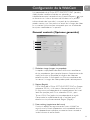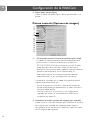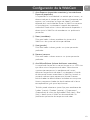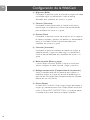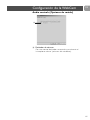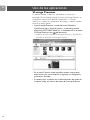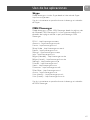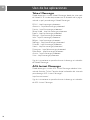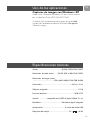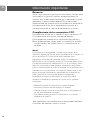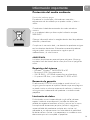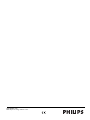Philips SPC715NC/00 Manual de usuario
- Categoría
- Cámaras web
- Tipo
- Manual de usuario
Este manual también es adecuado para
El Philips SPC715NC/00 es una cámara web con micrófono integrado que te permitirá realizar videoconferencias, grabar vídeos y capturar imágenes de alta calidad. Gracias a su resolución de 640 × 480 píxeles, podrás comunicarte con tus amigos y familiares con una imagen clara y fluida. Además, con su enfoque manual podrás ajustar la nitidez de la imagen para obtener resultados profesionales. Y con su micrófono incorporado, no necesitarás ningún dispositivo adicional para comunicarte durante las videoconferencias.
El Philips SPC715NC/00 es una cámara web con micrófono integrado que te permitirá realizar videoconferencias, grabar vídeos y capturar imágenes de alta calidad. Gracias a su resolución de 640 × 480 píxeles, podrás comunicarte con tus amigos y familiares con una imagen clara y fluida. Además, con su enfoque manual podrás ajustar la nitidez de la imagen para obtener resultados profesionales. Y con su micrófono incorporado, no necesitarás ningún dispositivo adicional para comunicarte durante las videoconferencias.






















-
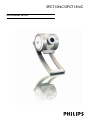 1
1
-
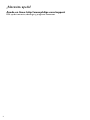 2
2
-
 3
3
-
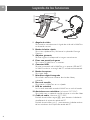 4
4
-
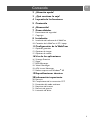 5
5
-
 6
6
-
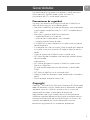 7
7
-
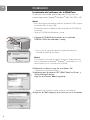 8
8
-
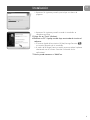 9
9
-
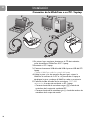 10
10
-
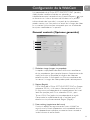 11
11
-
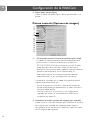 12
12
-
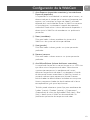 13
13
-
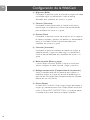 14
14
-
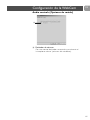 15
15
-
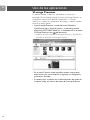 16
16
-
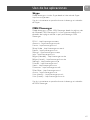 17
17
-
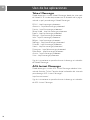 18
18
-
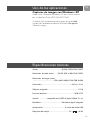 19
19
-
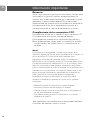 20
20
-
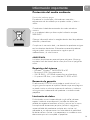 21
21
-
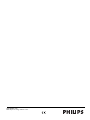 22
22
Philips SPC715NC/00 Manual de usuario
- Categoría
- Cámaras web
- Tipo
- Manual de usuario
- Este manual también es adecuado para
El Philips SPC715NC/00 es una cámara web con micrófono integrado que te permitirá realizar videoconferencias, grabar vídeos y capturar imágenes de alta calidad. Gracias a su resolución de 640 × 480 píxeles, podrás comunicarte con tus amigos y familiares con una imagen clara y fluida. Además, con su enfoque manual podrás ajustar la nitidez de la imagen para obtener resultados profesionales. Y con su micrófono incorporado, no necesitarás ningún dispositivo adicional para comunicarte durante las videoconferencias.
Artículos relacionados
-
Philips SPC315NC/00 Manual de usuario
-
Philips SPC505NC/00 Manual de usuario
-
Philips SPC610NC Manual de usuario
-
Philips SPC650NC/00 Manual de usuario
-
Philips SPC215NC/00 Manual de usuario
-
Philips SPC715NC/00 Product Datasheet
-
Philips SPC900NC/00 Manual de usuario
-
Philips SPC520NC/00 Manual de usuario
-
Philips SPC530NC Manual de usuario
-
Philips SPC621NC/00 Manual de usuario